Navigating Different Languages on a Single Platform
In IoGT 2.0, each language is treated as an individual site. Content appear in your default language may or may not appear in secondary languages. Conversely, content appearing in your secondary language needn't appear in your primary language. You can have two entirely different content and user experiences configured for each language on your site.
Switching Language Views
To switch between languages when editing you can navigate through different home pages,
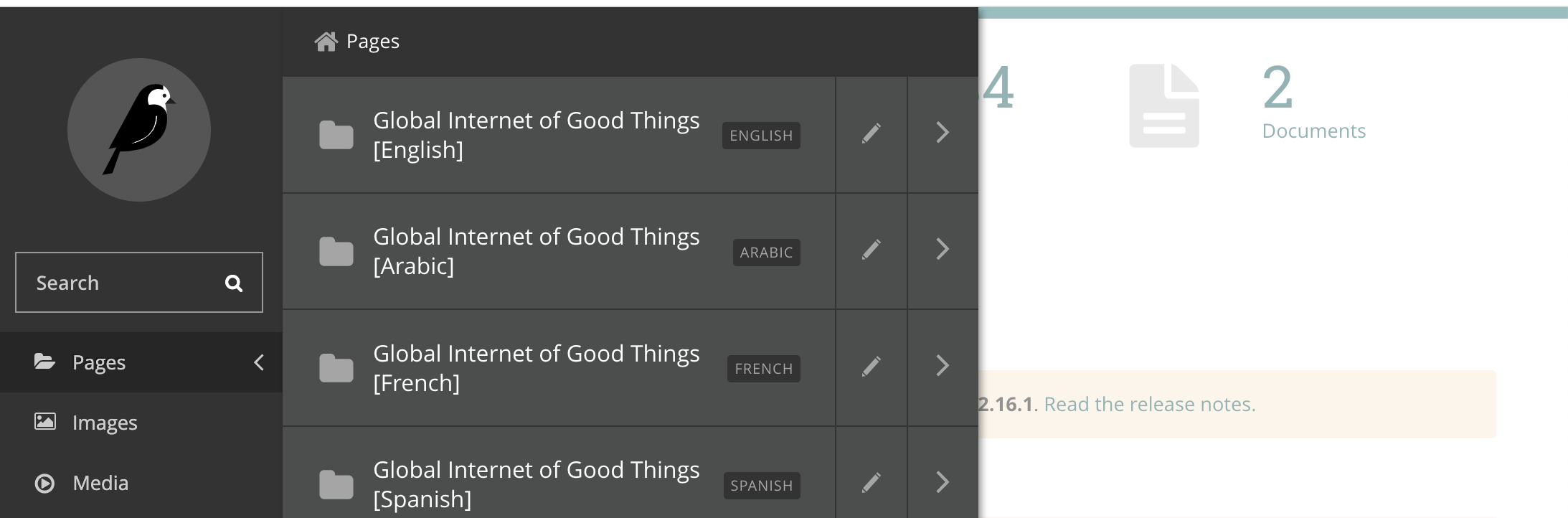
Toggle within the navigation bar,
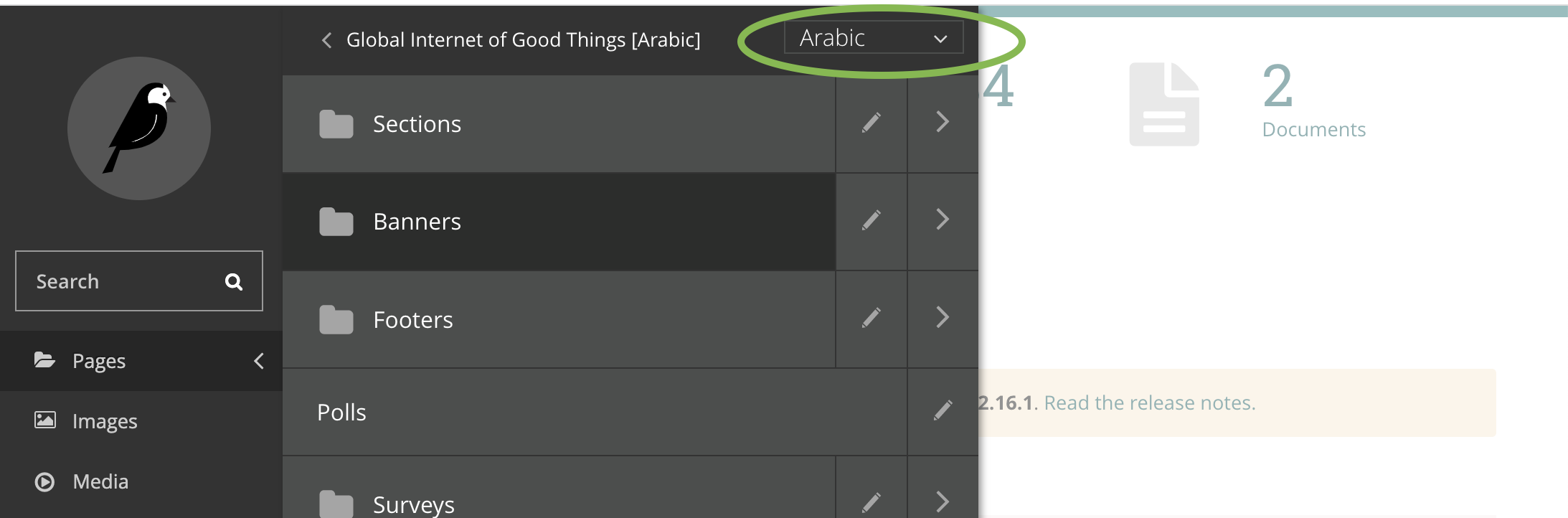
Switch at parent page view,
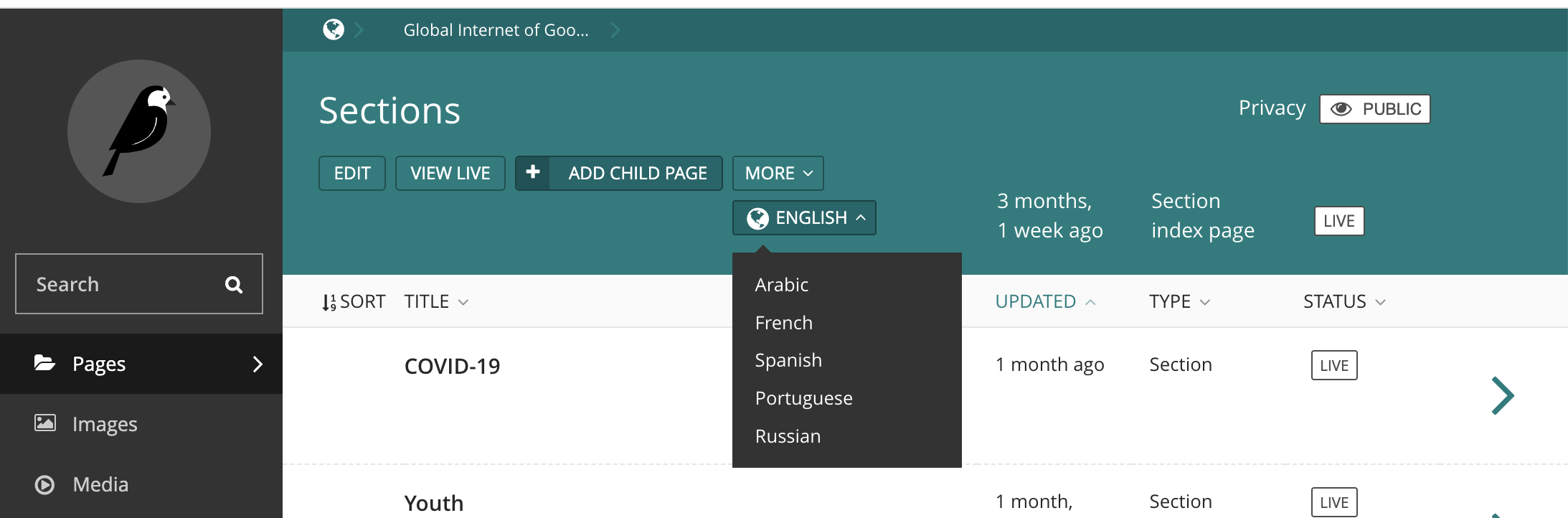
or while editing a page.
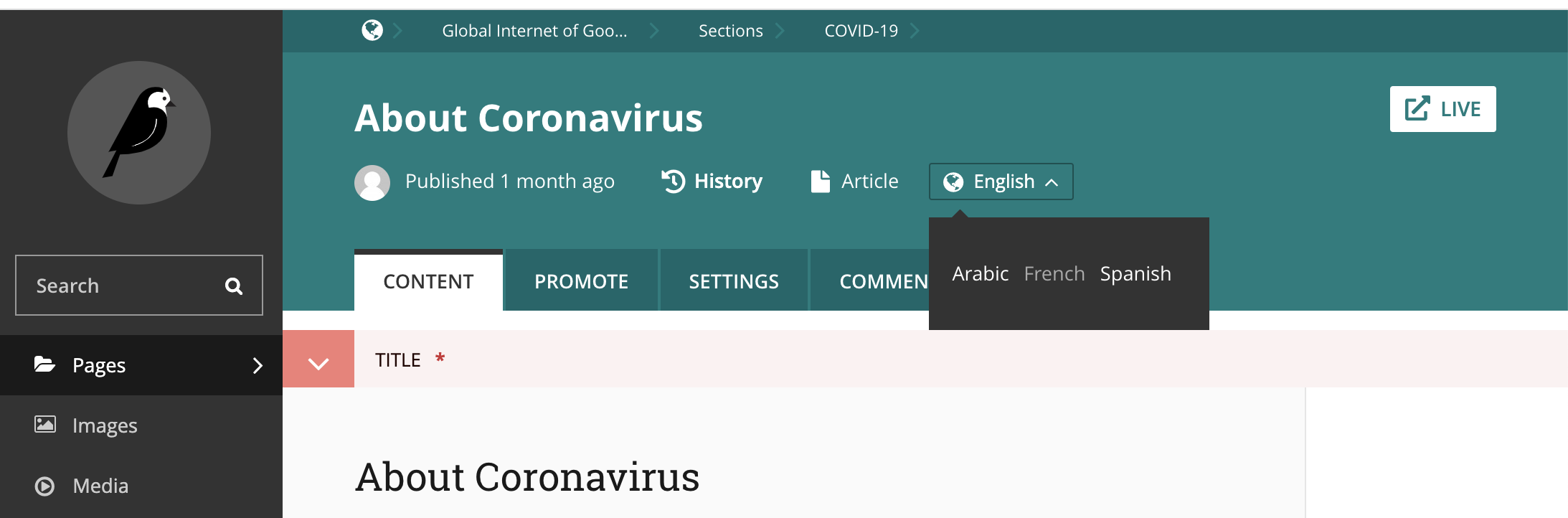
Average Rating: ☆ ☆ ☆ ☆ ☆ (0 reviews)

